윈도우 작업 표시줄의 검색창(검색란)에서 파일 검색이 안될 때
- IT/IT
- 2020. 10. 15.
윈도우 작업 표시줄의 시작 버튼 옆에 있는 검색어 입력창은 자리를 많이 차지하는 관계로 아예 제거하고 사용하지 않는 분들도 계시지만, 검색창을 이용해 할 수 있는 작업이 굉장히 많고 유용한 지라 애용하는 분들도 많습니다.
하지만 작업 표시줄의 오류나 검색 시스템 파일들의 오류로 인해 먹통(프리징)이 되거나 검색어 입력은 되지만 반응하지 않아 검색 기능을 사용할 수 없는 오류를 일으키기도 합니다.
이번 포스팅에서는 프리징은 아니지만 검색기능이 작동하지 않는 경우의 해결 방법에 관하여 알아보도록 하겠습니다.

1. 검색 및 인덱싱 문제 해결사 실행
윈도우 설정 > 업데이트 및 보안 > 문제 해결 경로로 들어갑니다. 문제 해결 창의 오른쪽 목록 중 추가 문제 해결사를 클릭합니다.
추가 문제 해결사 도구중 검색 및 인덱싱 문제 해결사를 실행합니다.
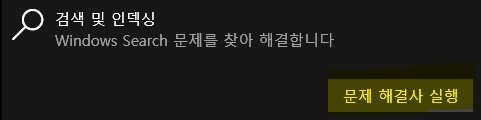
검색창에서 발생하는 오류 증상들에 모두 체크한 다음 우측 하단의 다음 버튼을 누르고 과정을 진행합니다.

이 복구를 관리자 권한으로 실행 버튼을 누르고 계속 진행합니다. 여기부터는 윈도우 계정에 대한 관리자 권한을 소유하고 있어야 합니다. 이후 오류 수정과정을 모두 진행합니다.

2. 작업 관리자에서 윈도우 탐색기 재시작
Ctrl, Shift, Esc 키를 동시에 눌러 작업 관리자를 실행한 다음 다시 시작을 클릭합니다.

3. 작업 관리자에서 검색 끝내기
위의 탐색기 재시작으로 문제가 해결되지 않는 경우 작업 관리자의 실행 중인 프로세스 중 검색을 작업 끝내기를 눌러 실행을 종료시킵니다.

4. Windows Search 서비스 다시 시작
윈도우 로고 키, R 키를 동시에 누르고 명령어 입력창에 services.msc를 입력하고 엔터 합니다. 서비스 앱이 실행되면 서비스 목록 중 Windows Search를 찾아 우클릭한 다음 다시 시작을 클릭합니다.
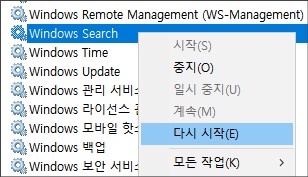
5. 윈도우즈 업데이트
윈도우의 보고된 오류들은 그때그때마다 자동 업데이트를 통해 수정 업데이트가 이루어지기도 합니다. 윈도우 설정의 업데이트 및 보안 항목으로 이동한 다음 윈도우를 최신 버전으로 업데이트하시기 바랍니다.
6. 시스템 파일 손상 검사 및 복구
윈도우 오류 시의 기본적 점검 사항인 시스템 복구 명령을 시도해 봅니다.
윈도우 로고 키와 R키를 눌러 명령 창을 열고 CMD를 입력합니다.
명령 창에서 아래의 명령어를 차례로 입력하고 작업을 진행합니다.
- sfc /scannow
- Dism /online /cleanup-image /restorehealth
두 가지의 작업 과정이 모두 끝나면 시스템을 재시작한 다음 문제가 해결되었는지 살펴봅니다.
7. 파워셀을 이용한 작업 표시줄의 복구
작업 관리자 실행 단축키 'Ctrl + Shift + Esc'를 눌러 작업 관리자를 실행합니다.
작업 관리자 상단 메뉴 중 파일을 누르고 '새 작업 실행'을 클릭합니다.
새 작업 실행창이 열리면 powershell이라고 입력한 다음 바로 아래의 '관리자 권한으로 이 작업 실행'을 체크한 뒤 확인을 누릅니다.

이제 관리자 권한의 파워셀 창이 열렸습니다.
아래의 텍스트를 마우스로 드래그하여 복사한 다음 파워셀 창에 붙여 넣기 합니다.
$manifest = (Get-AppxPackage Microsoft.WindowsStore).InstallLocation + '\AppxManifest.xml' ; Add-AppxPackage -DisableDevelopmentMode -Register $manifest
이제 창을 닫고 작업 표시줄의 오류가 수정되었는지 확인해 보시기 바랍니다.
윈도우즈 재시작 후에도 오류가 수정되지 않는 다면 아래의 모든 앱 다시 설치 명령어를 위와 똑같은 과정을 거친 후 입력해 보시기 바랍니다.
Get-AppxPackage -AllUsers| Foreach {Add-AppxPackage -DisableDevelopmentMode -Register "$($_.InstallLocation)\AppXManifest.xml"}
8. 기타 작업 표시줄 프리징 오류 참조
위의 방법들로 해결이 힘든 경우 약간은 다른 경우이나 작업 표시줄은 검색창을 공유하므로 아래의 글을 참조해 보시기 바랍니다.
윈도우즈 시작 버튼, 검색 버튼이 오류로 먹통인 경우의 해결 방법
'IT > IT' 카테고리의 다른 글
| 비트로커(BitLocker) 설정으로 암호화 보호된 드라이브 해제 하기 (0) | 2020.10.15 |
|---|---|
| 윈도우 스카이프(Skype) 제거 하기 (2) | 2020.10.15 |
| 바탕화면에서 폴더 또는 아이콘이 보이지 않는 경우 (0) | 2020.10.14 |
| 디스코드에서 회색 화면 또는 검은색 화면 오류 문제 해결 방법 (6) | 2020.10.14 |